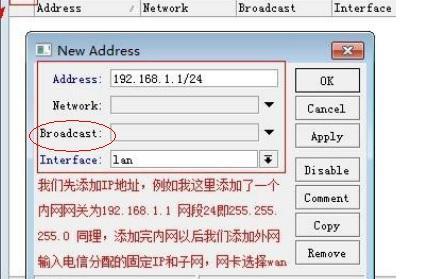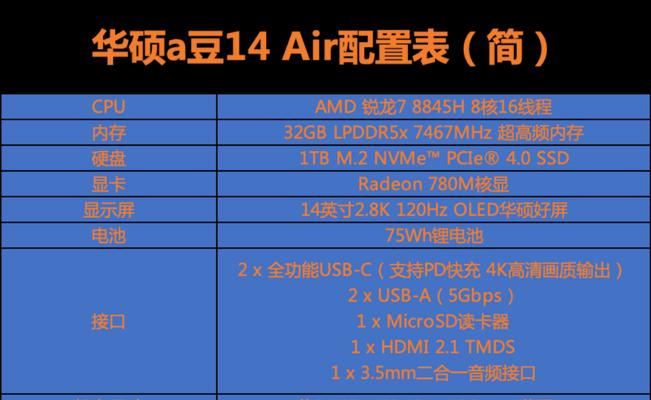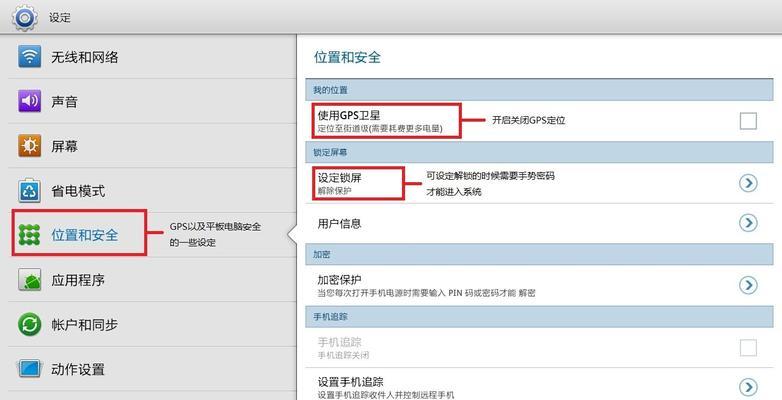显示器部分黑屏是什么原因造成的?
- 数码百科
- 2025-04-03
- 2
显示器作为电脑不可分割的一部分,承担着与用户互动的重要角色。然而,显示器部分黑屏的问题时有发生,这不仅影响了我们的使用体验,有时也是硬件故障的征兆。本文将全面分析显示器部分黑屏的可能原因,并提供相应的解决办法。
原因分析

硬件连接问题
显示器与电脑主机之间通过多种方式连接,包括HDMI、VGA、DVI及DisplayPort等。如果连接线缆松动或者是损坏,会导致信号传送不完整,从而造成部分黑屏。首先应当检查连接线是否牢固插在接口上,并确保线缆本身没有明显的损伤。
显示器硬件故障
显示器自身也可能出现故障。液晶显示器的背光模块损坏会导致部分黑屏,或者屏幕驱动板出现问题也会产生同样的结果。对于这种硬件层面的问题,可能需要专业的维修服务。
显卡问题
显卡作为连接显示器与电脑内部的桥梁,如果显卡有故障,显示器自然无法正常显示图像。显卡过热、驱动程序不兼容或损坏都可能引起部分黑屏。检查显卡驱动的更新和显卡硬件的散热情况,是排除这类问题的有效方法。
设置问题
有时候,并非是硬件出现问题,而是由于显示设置不当导致了部分黑屏。比如分辨率设置超过了显示器支持的最大值,或者刷新率设置得过高,显示器未能正确显示。在这个时候,需要检查并调整显示器的显示设置。
操作系统故障
操作系统中的某些设置错误或故障,也可能导致显示器部分黑屏。系统设置错误的显示模式,或者是系统文件损坏。在这种情况之下,尝试重启电脑并检查系统更新,可能可以解决问题。
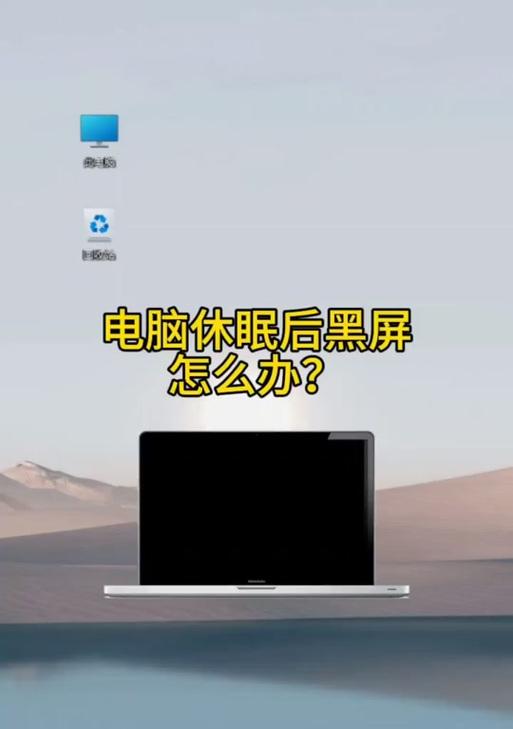
解决步骤
1.检查连接线:
确认所有连接线都已正确、牢固地连接在对应的端口上。
尝试更换一条相同类型的连接线,看问题是否依然存在。
2.硬件诊断:
如果条件允许,尝试更换一台显示器或另一台电脑测试,以确定是显示器还是显卡的问题。
3.更新驱动程序:
访问显卡官方网站,下载并安装最新的显卡驱动程序。
在“设备管理器”中,找到显卡设备并尝试右键点击更新驱动。
4.调整显示设置:
在电脑上,右键点击桌面并选择“显示设置”。
检查分辨率和刷新率是否在显示器支持的范围内。
5.重启电脑和操作系统检查:
重启电脑看是否能够恢复正常显示。
如果问题依旧,考虑进行系统还原或者检查是否有系统更新需要安装。
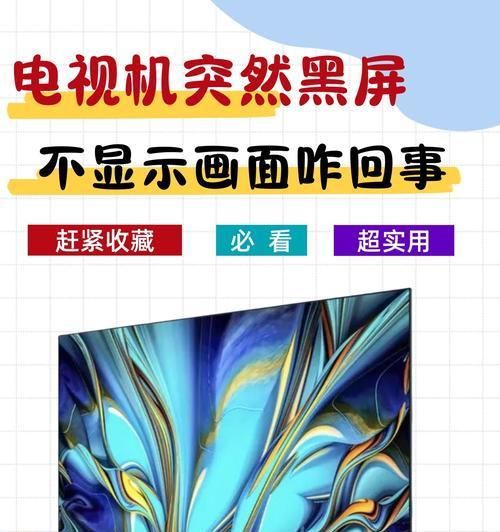
常见问题与实用技巧
显示器黑屏但指示灯亮:通常属于信号传输问题,检查线缆连接。
显示器黑屏且指示灯不亮或闪烁:可能是显示器电源故障或内部硬件问题,需要专业人员检查。
保持连接线缆的质量:使用高质量的线缆,防止信号传输问题。
定期清理显示器:灰尘过多会影响显示器的显示效果,甚至可能导致电子元件损坏。
显示器部分黑屏的原因可能多样,但通过仔细的检查和排除法,一般都可以找到问题所在并解决。遇到这样的问题时,不必慌张,按照上述步骤逐一排查,往往能较快地恢复显示器的正常功能。
版权声明:本文内容由互联网用户自发贡献,该文观点仅代表作者本人。本站仅提供信息存储空间服务,不拥有所有权,不承担相关法律责任。如发现本站有涉嫌抄袭侵权/违法违规的内容, 请发送邮件至 3561739510@qq.com 举报,一经查实,本站将立刻删除。!
本文链接:https://www.zhenyan.net/article-8223-1.html